vertaald door Joop Weenk
Initiële vertaling door: Eric Krediet
![]() Nederlands
Nederlands
vertaald door Joop Weenk
Initiële vertaling door: Eric Krediet
NetSetMan: Niet-Commerciële Freeware NetSetMan Pro: Commerciële Pro Versie |
||||||||||||||||||||||
| Korte Omschrijving
NetSetMan is een netwerkinstellingen manager waarmee
u eenvoudig tussen 5 verschillende profielen kun schakelen. In een
profiel staan
De invulvelden lijken op de Windows "Internet Protocol (TCP/IPEigenschappen)" maar het is veel eenvoudiger adressen in te vullen. Met slechts 2 muisklikken kunt u een eerder gemaakt profiel activeren! Alle instellingen en wijzigingen worden automatisch bewaard in een apart bestand (settings.ini). Het is eenvoudig een back-up, transfer of upgrade naar een andere versie te maken. |
||||||||||||||||||||||
| Voorbeeld
U heeft verschillende IP-instellingen voor: Alle instellingen zijn voor één netwerkkaart dus ze moeten eenvoudig dagelijks te wijzigen zijn . Handmatig: zenuwslopend, met NetSetMan: in 2 kliks! |
||||||||||||||||||||||
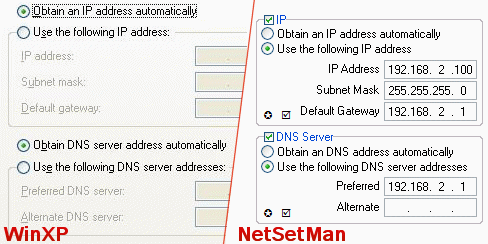 |
||||||||||||||||||||||
|
Instructie Profielen De tabbladen geven de verschillende beschikbare profielen aan. Alle wijzigingen worden automatisch opgeslagen, dus niets verdwijnt zomaar. U kunt een tabblad een andere naam geven door met de rechtermuisknop op een profiel te klikken en "Hernoemen" te kiezen. |
||||||||||||||||||||||

|
||||||||||||||||||||||
|
Verbindingen Alle beschikbare netwerkverbindingen hebben een naam en type aanduiding. Om de verbindingen te wijzigen bekijkt u de namen van alle beschikbare verbindingen door op "Ververs" te klikken en tot slot de juiste profiel te kiezen. |
||||||||||||||||||||||
 |
||||||||||||||||||||||
| Laad alle huidige instellingen
Om de huidige instellingen van het gekozen profiel te laden drukt u eenvoudig op het symbool naast het invoerveld. |
||||||||||||||||||||||

|
||||||||||||||||||||||
|
Velden leegmaken Om de huidige instellingen te verwijderen sluit u het tabblad, klikt met de rechtermuisknop en kiest 'invulvelden leeg maken". Als u een specifiek adres wilt verwijderen dubbelklikt u erop. |
||||||||||||||||||||||
|
|
||||||||||||||||||||||
|
Favorieten Er zijn hulp te krijgen bij het invullen : Met een * krijgt u uw favoriete instellingen. |
||||||||||||||||||||||
  |
||||||||||||||||||||||
| Extra adressen
U kunt meer dan 1 IP, Gateway, DNS en WINS adres opgeven als u
tegelijk in meerdere netwerken moet zijn. Om de adressen toe te voegen
klikt u op het "+" symbool. In het volgende scherm kunt u een onbeperkt
aantal extra adressen opgeven. |
||||||||||||||||||||||
|
|
||||||||||||||||||||||
| Scripts
NetSetMan kan op een eenvoudige manier script bestanden
beheren alhoewel het geen eigen script taal heeft. Dit betekent dat u
alleen script talen kunt gebruiken welke het OS van uitvoeren. Algemeen
gebruikte script talen zijn VBS, JS en eenvoudige DOS batch bestanden.
Gebruik uw favorite zoekmachine voor meer informatie over scripting en
wat je ermee kunt doen. |
||||||||||||||||||||||
|
|
||||||||||||||||||||||
| Map Netwerk Drives
Met NetSetMan kunt u een onbeperkt aantal netwerkverbindingen
verbinden of verbreken. De invoervelden wijzen zich vanzelf. Leest u
alstublieft de instructies onderaan het scherm door op "[ Laat Help
zien ]" te drukken. |
||||||||||||||||||||||
|
|
||||||||||||||||||||||
|
Instellingen activeren Om alle instellingen in het huidige profiel te gebruiken klikt u op "Activeren". |
||||||||||||||||||||||
|
|
||||||||||||||||||||||
| Programma instellingen: Info, Taal & Opstarten
Via de "Info"-knop krijgt u informatie over het programma, links naar het help-bestand, websites, etc. U kunt hier ook een aantal programma instellingen wijzigen:
|
||||||||||||||||||||||
 |
||||||||||||||||||||||
| NetSetMan in Tray
Wanneer u NetSetMan minimaliseert komt er naast de klok een icoontje. |
||||||||||||||||||||||
  |
||||||||||||||||||||||
| Command Line Activation
In sommige gevallen is het handiger om niet via de Gebruikersinterface (GUI) NetSetMan te gebruiken. (Bijvoorbeeld als u het programma op een Boot-CD wilt zetten, het autmatisch wilt opstarten, etc.) u kunt dat via de CommandLine doen -a # : Activeert profiel met nummer
# |
||||||||||||||||||||||
|
Een snelkoppeling om bijvoorbeeld profiel # 0 in de achtergrond te activeren kan er zo uitzien: In DOS (command line): |
||||||||||||||||||||||
| Admin-Mode
Als u werkt met een standaard gebruikers account zal NetSetMan
niet goed werken. U heeft echter de mogelijkheid om een naam en
wachtwoord van een Administrator account in te geven welke in een
versleuteld instellingen bestand bewaard wordt zodat NetSetMan
opgestart kan worden met de juiste bevoegdheden. |
||||||||||||||||||||||
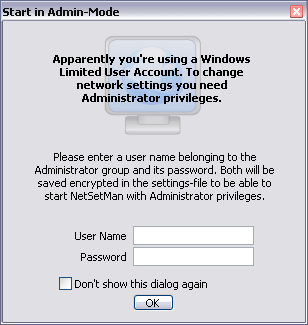 |
||||||||||||||||||||||
| Niet-Commerciele Freeware melding
Deze melding verschijnt ongeveer iedere zevende keer dat u het programma start. |
||||||||||||||||||||||
 |
||||||||||||||||||||||
|
||||||||||||||||||||||
| Profiel Categorieën
Het is mogelijk met NetSetMan Pro een ongelimiteerd aantal profiel categorieën te maken. In het profiel categorieën menu kunt u de categorie kiezen die u wilt zien, wijzigen of verwijderen.
De 3 rondjes zijn voor categorieën toevoegen, verwijderen en bewerken. Als u meerdere categorieën heeft zijn die ook zichtbaar in de taakbalk. |
||||||||||||||||||||||
|
|
||||||||||||||||||||||
| Browser / Proxy
Klik op de "C"-toets om de browser instellingen te zien. Wanneer er geen browser instellingen zijn ziet u "(...)", anders de gekozen browser (IE = Internet Explorer, FF = Firefox) en de HTTP-proxy is zichtbaar tussen "Browser" en "C". Let op: Firefox moet eerst gesloten worden voordat de nieuwe instellingen van kracht worden. |
||||||||||||||||||||||

|
||||||||||||||||||||||
| Domain
Om bij een domein aangemeld te worden vult u de domeinnaam, gebruikersnaam en wachtwoord in. Om een wachtwoord (Password) in te vullen, druk op de "P"-toets. Daarna kunt u uw wachtwoord invullen. Dit wordt versleuteld opgeslagen in de ini-file. Niemand kan het dan nog lezen. Meestal is het voldoende alleen de gebruikersnaam in te vullen. Controleer de FAQ voor meer informatie over deze optie. |
||||||||||||||||||||||
 |
||||||||||||||||||||||
|
Opmerkingen / Wensen / Inspirations / Bugs [Program, Instruction] Plaats ze op het support forum. |